51CTO学院树莓派实战指南—完全掌握100个精彩实战案例视频课程
树莓派使用说明
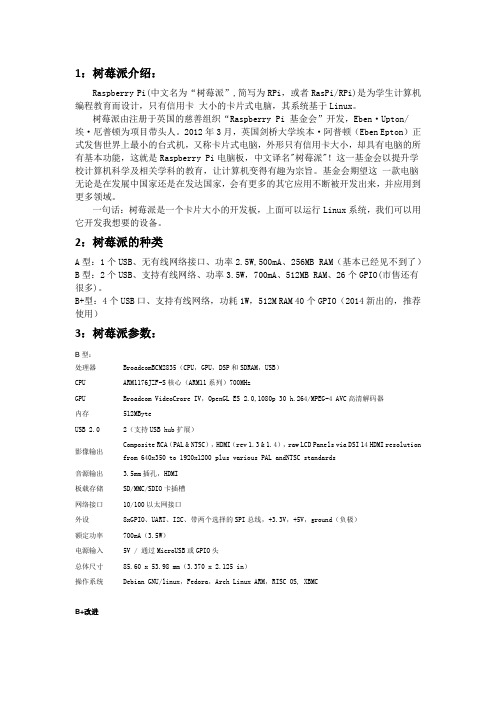
1:树莓派介绍:Raspberry Pi(中文名为“树莓派”,简写为RPi,或者RasPi/RPi)是为学生计算机编程教育而设计,只有信用卡大小的卡片式电脑,其系统基于Linux。
树莓派由注册于英国的慈善组织“Raspberry Pi 基金会”开发,Eben·Upton/埃·厄普顿为项目带头人。
2012年3月,英国剑桥大学埃本·阿普顿(Eben Epton)正式发售世界上最小的台式机,又称卡片式电脑,外形只有信用卡大小,却具有电脑的所有基本功能,这就是Raspberry Pi电脑板,中文译名"树莓派"!这一基金会以提升学校计算机科学及相关学科的教育,让计算机变得有趣为宗旨。
基金会期望这一款电脑无论是在发展中国家还是在发达国家,会有更多的其它应用不断被开发出来,并应用到更多领域。
一句话:树莓派是一个卡片大小的开发板,上面可以运行Linux系统,我们可以用它开发我想要的设备。
2:树莓派的种类A型:1个USB、无有线网络接口、功率2.5W,500mA、256MB RAM(基本已经见不到了)B型:2个USB、支持有线网络、功率3.5W,700mA、512MB RAM、26个GPIO(市售还有很多)。
B+型:4个USB口、支持有线网络,功耗1W,512M RAM 40个GPIO(2014新出的,推荐使用)3:树莓派参数:B型:处理器BroadcomBCM2835(CPU,GPU,DSP和SDRAM,USB)CPU ARM1176JZF-S核心(ARM11系列)700MHzGPU Broadcom VideoCrore IV,OpenGL ES 2.0,1080p 30 h.264/MPEG-4 AVC高清解码器内存512MByteUSB 2.02(支持USB hub扩展)影像输出Composite RCA(PAL & NTSC),HDMI(rev 1.3 & 1.4),raw LCD Panels via DSI 14 HDMI resolution from 640x350 to 1920x1200 plus various PAL andNTSC standards音源输出 3.5mm插孔,HDMI板载存储SD/MMC/SDIO卡插槽网络接口10/100以太网接口外设8xGPIO、UART、I2C、带两个选择的SPI总线,+3.3V,+5V,ground(负极)额定功率700mA(3.5W)电源输入5V / 通过MicroUSB或GPIO头总体尺寸85.60 x 53.98 mm(3.370 x 2.125 in)操作系统Debian GNU/linux,Fedora,Arch Linux ARM,RISC OS, XBMCB+改进•更多的GPIO:B+将通用输入输出引脚增加到了40个,而Model B则只有26个;• 更多的USB:B+提供了4个USB端口,对热插拔有着更好的兼容性(Model B只有2个);• 支持microSD:旧款的SD卡插槽,已经被换成了更漂亮的推入式microSD卡槽;• 更低的功耗:将线性式稳压器换成了开关式,功耗降低了0.5W到1W;• 更好的音频:音频电路部分采用了专用的低噪供电;• 简洁的外形:USB接口被推到了主板的一边,复合视频移到了3.5mm音频口的位置,此外还增加了4个独立的安装孔。
树莓派OLED模块的使用教程大量例程详解

树莓派OLED模块的使⽤教程⼤量例程详解简介Python有两个可以⽤的OLED库[Adafruit_Python_SSD1306库]—>只⽀持SSD1306[Luma.oled库]—>⽀持SSD1306 / SSD1309 / SSD1322 / SSD1325 / SSD1327 / SSD1331 / SSD1351 / SSD1362 / SH1106 / WS0010驱动芯⽚通过本篇教程,你可以学习树莓派环境下I2C接⼝OLED基础功能的使⽤,以及获取到复杂功能的Demo例程。
故事背景时常有看到⽹络上有⼀些OLED做的智能⼩时钟,⾮常漂亮,OLED作为⼀款⾃发光、低功耗、低成本的屏幕,⾮常受⼤家的喜爱,因此我也⽐较好奇,研究了⼀下OLED的使⽤,说⼲就⼲,那我们就开始吧!硬件准备HDMI显⽰屏(推荐直接使⽤VNC或SSH⼯具远程登录,则可以少准备⼀个显⽰屏)(有线也可以,远程访问则可以不⽤)路由器Windows主机给今天的主⾓OLED亮个像吧:软件准备1. 启动树莓派I2C功能2. OLED的驱动库的选择Python有两个可以⽤的OLED库[Adafruit_Python_SSD1306库]—>只⽀持SSD1306[Luma.oled库]—>⽀持SSD1306 / SSD1309 / SSD1322 / SSD1325 / SSD1327 / SSD1331 / SSD1351 / SSD1362 / SH1106 / WS0010驱动芯⽚在这⾥我们应该怎么选择呢?先说结论:我⽐较推荐Luma.oled这个库。
下⾯分析对⽐⼀下两个库的优缺点:库优点缺点Adafruit上⼿简单例程少,功能弱,只⽀持⼀种芯⽚Luma.oled例程丰富,功能强⼤,⽀持芯⽚丰富上⼿难度稍⼤这⾥顺便贴出Luma和Adafruit库的链接:Luma官⽅⽰例代码截图⽰例代码⽬录如下从⽰例代码截图也可以看到Adafruit的例程确实很少3. Luma.oled驱动库的安装Luma.oled是基于 Python 的OLED 库,所以要⽤pip来安装,现在⽐较流⾏python3,所以推荐⽤pip3,输⼊指令sudo pip3 install luma.oledpython2 安装只需要将pip3换成pip即可Adafruit的安装指令为:sudo pip3 install Adafruit-SSD1306[外链图⽚转存失败,源站可能有防盗链机制,建议将图⽚保存下来直接上传(img-7p3KdxSL-1631859093083)(index_files/04ecc9f6-9e43-4abc-a966-78822de0a1e4.png)]如果安装失败,注意检查pip⼯具是否需要更新,注意检查⽹络是否通畅硬件连接1. 参考树莓派引脚图这个图⽐较详细,也⽐较复杂了,我们暂时只需要关注表格中间功能名,物理引脚,功能名这三列,找到1--3.3v,3--SDA.1,5--SCL.1,6--GND这四个引脚2. 参考OLED模块的引脚图引脚编号功能功能说明1GND电源地线,电源负极2VCC电源正极,⼤部分OLED模块3.3v即可驱动3SCL I2C时钟线4SDA I2C数据线3. 使⽤双母头杜邦线按照上述引脚图Pin-to-Pin连接即可,连接好后树莓派的引脚分布为L形状,接线⽰意图如下千万注意电源正负极别接反了,容易烧板⼦知识储备以下知识不在本教程详细讨论范围,但还是列举出来,有兴趣的可以⽹上找找资料深⼊学习1. OLED显⽰原理,驱动原理(嵌⼊式内容),推荐这篇博客进⾏了解2. I2C通信原理,I2C总线特点例程⼀:使⽤OLED显⽰“Hello,World”编代码先从Hello,World开始,有了⼀,就有了⽆限可能,步骤如下:1. 根据前⽂的步骤连接好OLED模块,查找oled的I2C地址,每个OLED模块的I2C地址不⼀定都相同,需要先查找获取地址,同时也检查⼀下OLED模块是否连接正常。
foxtable从入门到精通图文教程
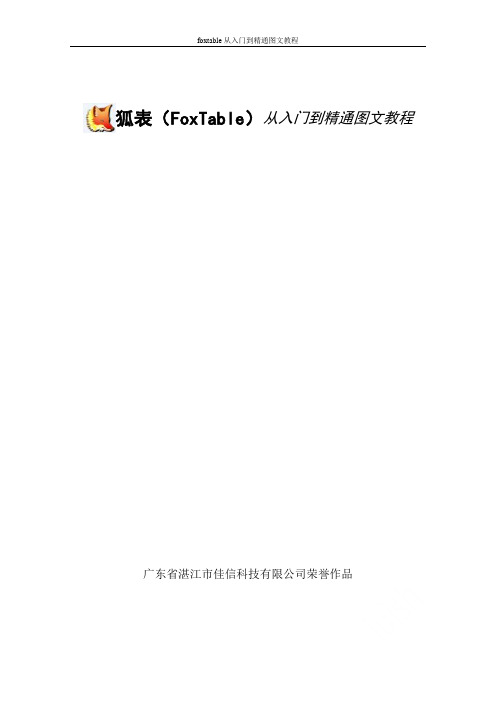
树莓派GPIO详细介绍与使用

树莓派GPIO详细介绍与使⽤树莓派介绍Raspberry Pi(中⽂名为“树莓派”,简写为RPi,(或者RasPi / RPI) [1] 是为学习计算机编程教育⽽设计),只有信⽤卡⼤⼩的微型电脑,其系统基于。
GPIO树莓派总共40个引脚40根引脚有不同的编号规则来定义,虽然不同的规则叫的名字不⼀样,但实际的⽤途是⼀致的,这⾥只学习⼀种编号规则,也就是物理位置编号,这样更容易进⾏物理连接。
⽐如:1号引脚,是输出1个3.3伏的电压,也就是如果⽤数字万⽤表去测量这根引脚的电压,会⼀直测出来是⼀个恒定并且不能变化的3.3伏。
2号与4号引脚相同,只不过输出的是5伏的电压。
6号引脚,是⼀个GND,也就是接地,如果测量电压的话,就是0伏。
(9、14、20、25、30、34、39相同)11号引脚,是绿⾊图标,其实这个接⼝就是普通的接⼝,可以输⼊也可以输出。
如果设置为输出,则可以输出⾼电压或者低电压。
输出⾼电压就是3.3伏,输出低电压就是0伏。
可以通过程序来控制。
控制GPIO ⽅法⼀通过终端命令cd /sys/class/gpio # 进⼊ GPIO ⽬录ls # 查看GPIO⽬录中的内容# GPIO 操作接⼝从内核空间暴露到⽤户空间echo BCM引脚编码 > export # 例如 echo 26 > export 执⾏之后该⽬录下会增加⼀个引脚⽂件ls这时候会看到⽬录下会出现⼀个gpio26的⽬录cd gpio26进⼊⽬录后就可以通过终端命令控制引脚了控制GPIO ⽅法⼆通过Python控制import RPi.GPIO as GPIOimport timeGPIO.setmode(GPIO.BCM) # 采⽤BCM编码GPIO.setup(18, GPIO.OUT)for i in range(1,100):GPIO.output(18, GPIO.HIGH)time.sleep(0.5)GPIO.output(18, GPIO.LOW)time.sleep(0.5)GPIO.cleanup()如果遇到这个警告可以忽略RuntimeWarning: This channel is already in use, continuing anyway. Use GPIO.setwarnings(False) to disable warnings.控制GPIO ⽅法三通过C语⾔控制#include<wiringPi.h>#define Pin 25int mian(){if(wiringPiSetup() < 0)return1;pinMode(Pin,OUTPUT);for(int i=0;i<30;i++){digitalWrite(Pin,1);delay(200);digitalWrite(Pin,0);delay(200);}return 0;}编译运⾏gcc -o ⽂件名⽂件名.c -lwiringPisudo ./⽂件名树莓派遇到的问题gpio readall 未找到命令原因是缺少[[wiringPi]]库树莓派4 ⾃带的 wiringPi 库默认是 2.50 ,⽆法映射到 gpio ,所以需要更新到 2.52及以上才能与树莓派映射。
适合树莓派初学者的10个项目

适合树莓派初学者的10个项目
树莓派真是个好玩意儿!它非常实惠、高度便携而且使用非常方便。
但对于刚入门的新手来说,刚拿到一块树莓派可能不知道首先应该做点什幺项目。
下面小编就为初学者筛选了10个适合的树莓派开发项目,这10个项目能够很好地帮助初学者对树莓派的硬件和软件有更清晰的认识和理解。
话不多说,开始行动吧!
基于树莓派的运动检测报警系统
传感报警的性能要求并不高,Arduino就能很好地完成,当然树莓派就更不用说了。
打造一个简单的结合运动传感器和压电蜂鸣器的报警系统能够让你更快地了解树莓派的外部硬件利用方法;另外,在这个简单的项目中,你也能开始学一点Python了!这个项目所需要的部件不多,除了树莓派,再来一张SD卡,一个被动红外传感器,一个蜂鸣器,一个电阻和几条线就够了。
树莓派数字相框
尽管这个项目比前一个项目贵多了(但200美元就能轻松搞定),但这个项目的成果是可以放在家里作为家庭装饰使用的。
而且,使用这个数字相框。
树莓派知识
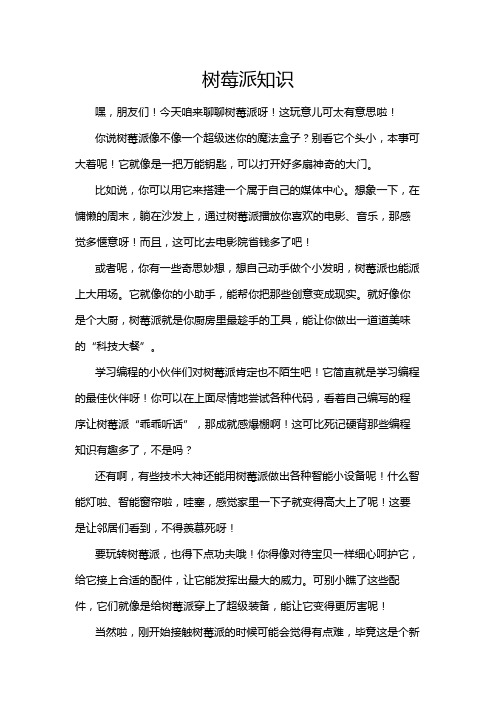
树莓派知识嘿,朋友们!今天咱来聊聊树莓派呀!这玩意儿可太有意思啦!你说树莓派像不像一个超级迷你的魔法盒子?别看它个头小,本事可大着呢!它就像是一把万能钥匙,可以打开好多扇神奇的大门。
比如说,你可以用它来搭建一个属于自己的媒体中心。
想象一下,在慵懒的周末,躺在沙发上,通过树莓派播放你喜欢的电影、音乐,那感觉多惬意呀!而且,这可比去电影院省钱多了吧!或者呢,你有一些奇思妙想,想自己动手做个小发明,树莓派也能派上大用场。
它就像你的小助手,能帮你把那些创意变成现实。
就好像你是个大厨,树莓派就是你厨房里最趁手的工具,能让你做出一道道美味的“科技大餐”。
学习编程的小伙伴们对树莓派肯定也不陌生吧!它简直就是学习编程的最佳伙伴呀!你可以在上面尽情地尝试各种代码,看着自己编写的程序让树莓派“乖乖听话”,那成就感爆棚啊!这可比死记硬背那些编程知识有趣多了,不是吗?还有啊,有些技术大神还能用树莓派做出各种智能小设备呢!什么智能灯啦、智能窗帘啦,哇塞,感觉家里一下子就变得高大上了呢!这要是让邻居们看到,不得羡慕死呀!要玩转树莓派,也得下点功夫哦!你得像对待宝贝一样细心呵护它,给它接上合适的配件,让它能发挥出最大的威力。
可别小瞧了这些配件,它们就像是给树莓派穿上了超级装备,能让它变得更厉害呢!当然啦,刚开始接触树莓派的时候可能会觉得有点难,毕竟这是个新玩意儿嘛。
但别灰心呀!就像学骑自行车一样,一开始可能会摔倒,但多练习几次不就会了嘛!你可以找一些教程看看,和其他玩树莓派的朋友们交流交流经验,慢慢地你就会发现,原来自己也能成为树莓派高手呢!哎呀,说了这么多,树莓派真的是个让人又爱又恨的小家伙呀!爱它的有趣和强大,恨自己为啥不能早点发现它呢!总之呢,如果你对科技感兴趣,对创造感兴趣,那真的应该好好玩玩树莓派,它绝对不会让你失望的!相信我,你一定会爱上它的!原创不易,请尊重原创,谢谢!。
树莓派使用指南
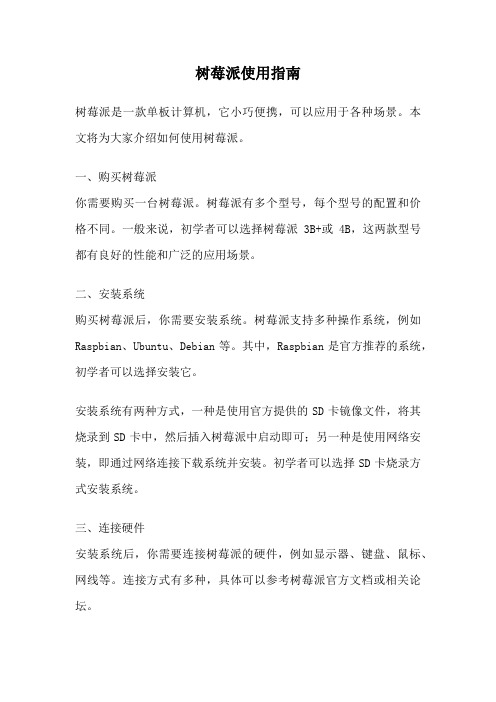
树莓派使用指南树莓派是一款单板计算机,它小巧便携,可以应用于各种场景。
本文将为大家介绍如何使用树莓派。
一、购买树莓派你需要购买一台树莓派。
树莓派有多个型号,每个型号的配置和价格不同。
一般来说,初学者可以选择树莓派3B+或4B,这两款型号都有良好的性能和广泛的应用场景。
二、安装系统购买树莓派后,你需要安装系统。
树莓派支持多种操作系统,例如Raspbian、Ubuntu、Debian等。
其中,Raspbian是官方推荐的系统,初学者可以选择安装它。
安装系统有两种方式,一种是使用官方提供的SD卡镜像文件,将其烧录到SD卡中,然后插入树莓派中启动即可;另一种是使用网络安装,即通过网络连接下载系统并安装。
初学者可以选择SD卡烧录方式安装系统。
三、连接硬件安装系统后,你需要连接树莓派的硬件,例如显示器、键盘、鼠标、网线等。
连接方式有多种,具体可以参考树莓派官方文档或相关论坛。
四、使用树莓派连接硬件后,你可以开始使用树莓派了。
树莓派可以用来做很多事情,例如搭建服务器、学习编程、控制硬件等。
如果你想搭建服务器,可以使用Apache或Nginx等Web服务器软件,搭建网站或Web应用程序。
如果你想学习编程,可以使用Python或C等语言,编写程序并在树莓派上运行。
如果你想控制硬件,可以使用GPIO接口,连接LED灯、温度传感器、红外线发射器等硬件。
五、注意事项在使用树莓派时,需要注意以下事项:1.不要随意拔插SD卡和硬件,这可能会导致文件系统损坏或硬件损坏。
2.使用树莓派时,保持良好的通风环境,避免过热。
3.使用树莓派时,需要注意电源适配器的功率和电压,不要使用不合适的电源适配器。
4.在使用树莓派时,遵循网络安全原则,保护好你的数据和隐私。
六、总结本文介绍了树莓派的购买、安装、连接硬件和使用等方面的内容,希望可以帮助初学者快速上手树莓派。
在使用树莓派时,需要注意安全和稳定性,避免不必要的损失。
树莓派编程的基础算法

树莓派是一款小型的单板计算机,通常用于学习和娱乐项目。
在进行树莓派编程时,基础算法是编写各种应用程序和项目的关键。
以下是一些树莓派编程中常用的基础算法:
1. 控制结构:
- 条件语句(if-else):用于根据条件执行不同的代码块。
- 循环结构(for、while):用于重复执行一段代码,例如遍历列表、执行特定次数的操作等。
2. 数据结构:
- 列表(List):用于存储一组有序的元素,可以通过索引进行访问和修改。
- 字典(Dictionary):用于存储键-值对的数据结构,提供快速的查找和访问。
- 集合(Set):用于存储独一无二的元素,支持集合运算。
3. 函数:
- 定义和调用函数:封装一段代码,使其可以在程序的不同部分重复使用。
- 参数和返回值:函数可以接受参数,并返回结果。
4. 文件操作:
- 读取和写入文件:使用文件操作来读取和保存数据。
- 文件迭代器:通过文件迭代器逐行读取文件内容。
5. 算法思想:
- 递归:使用递归算法解决问题,其中函数可以调用自身。
- 排序和搜索:实现常见的排序算法(如冒泡排序、快速排序)和搜索算法(如二分查找)。
6. 网络编程:
- 套接字编程:使用套接字进行网络通信,实现基本的客户端-服务器架构。
7. 并发编程:
- 多线程和多进程:利用多线程或多进程来处理并发任务,提高程序性能。
8. 传感器和模块的控制:
- GPIO 控制:控制树莓派的通用输入输出引脚,与传感器和执行器交互。
树莓派教学图文资料总汇,初次使用必看

树莓派资料目录树莓派电子硬件商城:视频:/raspberryV8.1树莓派版本厂商产地等基本知识 (4)二、操作之前的准备 (5)2.1警告和声明 (5)2.2相关必备配件 (5)2.3显示器和显示器接口 (6)2.4树莓派各个接口的认识 (7)2.5安全操作建议 (8)三、树莓派主板运行问题判断 (9)3.1、LED指示灯常见状态解答 (9)3.1.1、红灯常亮 (9)3.1.2、红灯、绿灯常亮 (9)3.1.3、红灯常亮,绿灯闪烁 (9)3.2、网口灯、以及发烫发热 (10)3.2.1、主板网口灯 (10)3.2.2、正常发热 (10)3.2.3、异常发热 (10)3.3、显示器常见问解决 (10)3.3.1、config分辨率配置问题 (10)3.3.2、HDMI转VGA兼容问题 (10)3.3.3、自身质量问题 (11)3.3.4、AV接口问题 (11)四、树莓派系统介绍下载 (12)4.1、常用系统: (12)4.2、其它系统: (12)4.3、必备的工具软件: (12)五、安装系统 (14)5.1、系统安装注意事项 (14)5.1.1、什么版本系统能用 (14)5.2、Raspbian系统安装 (14)5.2.1详细的系统安装过程 (14)5.2.2、TF/SD卡容量问题 (15)5.2.3、Config.txt分辨率的配置 (15)六、风扇与散热片的安装 (17)6.1、树莓派散热片安装 (17)6.2、树莓派小风扇的安装 (17)七、树莓派启动 (18)7.1、常用外设的安装 (18)7.1.1、外设安装 (18)7.1.2、开发外设安装 (18)7.2、树莓派上电开机 (18)八、系统的设置 (19)8.1、Raspi-config介绍8.2、Expand Filesystem TF卡扩展 (19)8.3、Change User Password改密码 (19)8.4、Boot Options开机自动进入桌面 (20)8.5、Wait for Network at Boot (20)8.6、Internationalisation Options语言、时区等 (21)8.6.1、Change locale语言设置 (21)8.6.2、change timezone时区设置 (22)8.6.3、Change Keyboard Layout键盘布局 (22)8.6.4、Change Wi-Fi Country (22)8.7、Enable Camera (23)8.8、Add to Rastrack (23)8.9、Overclock (23)8.10、Advanced Options杂项 (23)九、账号、密码、ROOT (24)十、必备的软件和环境的安装 (25)10.1、安装中文字库 (25)10.2、安装输入法 (25)10.5、其它命令 (25)十一、系统备份、还原与TF卡重做系统 (26)11.1、系统备份 (26)11.2、将TF卡恢复都空白卡状态 (26)11.3、系统还原 (26)十二、树莓派Linux内核编译 (27)12.1、树莓派所有的开源软件 (27)12.1.1、三组核心源码部分 (27)12.1.2、可以了解的源码 (27)12.2、源码下载与方法 (27)12.2.1、网页直接下载 (28)12.2.2、使用git下载源码 (28)12.3、编译、提取内核及其模块 (28)12.3.1、获取内核配置文件 (28)12.3.2、配置编译内核 (29)12.3.3、升级RPi的kernel、Firmware、lib (30)十三、搭建WEB服务器 (31)13.1、Apache+MySql+Php方式 (31)13.1.1、软件介绍 (31)13.1.2、Apache的安装 (31)13.1.3、mysql的安装 (31)13.1.4、安装PHP (32)13.1.5、测试 (32)13.2、nginx+php+sqlite方式(荐) (32)13.2.1、如何安装nginx web服务器 (32)13.2.2、如何启动nginx (32)13.2.3、PHP脚本支持 (33)13.2.4、安装php和sqlite (33)13.2.5、基本测试 (33)十四、CSI接口的摄像头使用方法 (35)14.1、摄像头CSI接口排线安装方法 (35)14.2、摄像头常用命令操作 (36)1.1、使用下列命令获取当前激活的设置: (37)树莓派电子硬件商城:视频:/raspberry一、树莓派版本,厂商,产地,等基本知识左为‘E诺盟’版本,右为‘RS’版本树莓派官方在全球指定了两个厂商来负责生产树莓派主板,分别是‘RS电子’和‘E诺盟电子’,这两个都是跨国的大型国际贸易公司。
树莓派菜鸟入门攻略

树莓派菜鸟入门攻略树莓派,也就是Raspberry Pi,是一款基于Linux 系统的只有一张扑克牌、名片大小的单片机电脑。
由英国的树莓派基金会所开发的。
官方介绍这是专门为了学生计算机编程教育而设计,随着Windows 10 IoT的发布,我们也将可以用上运行Windows的树莓派。
自问世以来,受众多计算机发烧友和创客的追捧,曾经一“派”难求。
别看其外表娇小,内心却很强大,视频、音频等功能通通皆有,可谓是“麻雀虽小,五脏俱全”。
它是一款基于ARM的微型电脑主板,如图所示,树莓派的能连接的地方大致有这么几种:USB,网卡,HDMI,电源,gpio,SD卡插槽。
作为初学菜鸟,我们暂时用不到gpio。
我们只需要接入电源/SD卡/网络就行了。
电源没什么多说的,接上插头就行了,剩下的两个东西就稍微麻烦一些了。
SD卡作为储存器,我们要把操作系统写入到这里面。
同时拥有视频模拟信号的电视输出接口和HDMI高清视频输出接口,以上部件全部整合在一张仅比信用卡稍大的主板上,具备所有PC的基本功能。
只需接通电视机和键盘,就能执行如电子表格、文字处理、玩游戏、播放高清视频等诸多功能。
配件准备树莓派本身只是一个主机,我们以树莓派3 Model B 开展。
要运行起来,必须有配件。
电源。
Micro USB 接口的手机充电器,就可以充当电源,但输出必须是5V 电压、至少2A 电流。
充电宝当电源也没问题。
Micro SD 卡。
树莓派不带硬盘,Micro SD 卡就是硬盘。
最小容量8G,推荐使用16G和32G的卡。
显示器。
树莓派有HDMI 输出,显示器必须有该接口。
如果有HDMI 转VGA 的转接线,那么VGA 显示器也可以。
不过,显示器只在安装系统时需要,后面可以SSH 登录,就不需要了。
鼠标键盘。
树莓派内置蓝牙,USB 或蓝牙的无线键鼠都可以用。
就像显示器一样,如果树莓派已经装好系统,而且只当作服务器,无线键鼠也可以不配。
写入系统。
树莓派入门笔记1-树莓派基本配置

树莓派⼊门笔记1-树莓派基本配置安装Noobs系统noobs是适⽤于新⼿引导系统,官⽅建议初始化配置树莓派的⾸选,然⽽体积较⼤,安装⿇烦,直接烧⼊系统会简单得多。
设置raspberry pi教程下载NOOBS,准备⼀张SD卡,需要格式化下载完成后解压,⽂件较⼤,将⽂件拷贝到SD根⽬录。
连接树莓派的外设,⿏标和屏幕插⼊SD卡,通电,初始化开始,noobs会引导安装系统,例如raspbian等下载的包有离线版和在线版。
安装raspbian系统raspbian系统是官⽅系统,提供多种版本,能够通过noobs安装,也能下载镜像⽂件直接安装。
官⽹下载地址:个⼈不建议官⽹下载系统,包括noobs,⽹速慢的下载起来要等⼀天,这些资源在⽹盘或者微信搜索以下就能得到链接,请⾃⾏下载安装系统准备基本硬件需要很多,sd卡,读卡器是必备的,⽹线,⿏标,键盘,路由器,屏幕这些外接设备能使安装更⽅便软件主要包括以下⼏个1. SD Formatter (格式化sd卡)2.Win32DiskImager(烧写系统镜像)3.putty(ssh远程连接树莓派)烧写步骤就很简单,就是格式化sd卡----烧写镜像,不多介绍,注意的是,烧写完成后,可以通过sd卡,改写⽂件进⾏配置ssh。
连接树莓派完成基本配置对于屏幕,键盘,⿏标都具有的,树莓派可以独⽴设置,不需要电脑通讯即可完成基本配置有⼀点需要说明,屏幕连接之后,树莓派有屏保功能,长时间没有活动,屏幕会熄灭,⽽不是没有连接成功。
下⾯结合⽹上经验总结⼏点可⾏⽅案1⽹线连接树莓派⽹线连接需要笔记本,或者路由器,笔记本连接是通过⽹络共享的⽅式实现,通过⽹线将笔记本和树莓派连接,在⽹络和共享中⼼,设置⽆线⽹络属性,勾上共享共享之后通过cmd命令arp -a可以找到树莓派对应的ip地址⽽路由器连接⼀般会⾃动分配,通过登⼊路由器后台,可以查看ip地址。
⽽且会显⽰出设备名称,更加容易找出对应地址路由器后台从浏览器输⼊ip地址,传统TPLINK路由器是http://192.168.1.1/,查看dhcp服务器客户端列表可以查看。
树莓派pico的玩法

树莓派pico的玩法
树莓派pico是一款小巧而强大的微型计算机板,它可以与各种外设和传感器进行连接,实现各种有趣的应用。
以下是一些树莓派pico的玩法:
1. 控制LED灯:使用GPIO引脚连接LED,通过编程实现控制LED 的亮灭和闪烁。
2. 驱动舵机:通过GPIO引脚连接舵机,使用PWM控制舵机的旋转角度。
3. 搭建温度监测系统:使用温度传感器DS18B20将温度数据传输至树莓派pico,通过编程实现温度数据的读取和显示。
4. 实现语音识别:搭建一个语音识别系统,使用麦克风模块将语音输入传输至树莓派pico,通过编程实现语音的识别和执行相应的操作。
5. 搭建智能家居系统:通过连接各种传感器和执行器,实现对家居设备的监测和控制,例如控制灯光、窗帘、温度等。
总之,树莓派pico可以实现无限可能的应用,只需动动脑筋和动手编程,你也可以创造出属于自己的有趣玩法。
- 1 -。
树莓派4b 编程实例
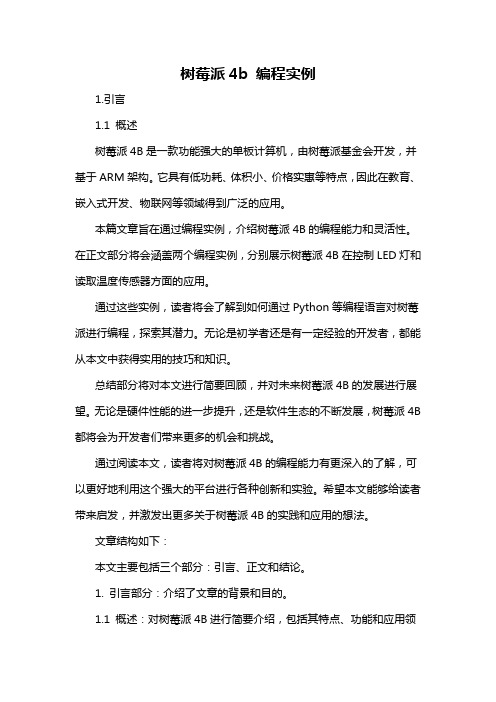
树莓派4b 编程实例1.引言1.1 概述树莓派4B是一款功能强大的单板计算机,由树莓派基金会开发,并基于ARM架构。
它具有低功耗、体积小、价格实惠等特点,因此在教育、嵌入式开发、物联网等领域得到广泛的应用。
本篇文章旨在通过编程实例,介绍树莓派4B的编程能力和灵活性。
在正文部分将会涵盖两个编程实例,分别展示树莓派4B在控制LED灯和读取温度传感器方面的应用。
通过这些实例,读者将会了解到如何通过Python等编程语言对树莓派进行编程,探索其潜力。
无论是初学者还是有一定经验的开发者,都能从本文中获得实用的技巧和知识。
总结部分将对本文进行简要回顾,并对未来树莓派4B的发展进行展望。
无论是硬件性能的进一步提升,还是软件生态的不断发展,树莓派4B 都将会为开发者们带来更多的机会和挑战。
通过阅读本文,读者将对树莓派4B的编程能力有更深入的了解,可以更好地利用这个强大的平台进行各种创新和实验。
希望本文能够给读者带来启发,并激发出更多关于树莓派4B的实践和应用的想法。
文章结构如下:本文主要包括三个部分:引言、正文和结论。
1. 引言部分:介绍了文章的背景和目的。
1.1 概述:对树莓派4B进行简要介绍,包括其特点、功能和应用领域。
1.2 文章结构:详细介绍了本文的组织结构,包括大纲和各个部分的内容概述。
1.3 目的:阐明了撰写本文的目的,即通过编程实例来展示树莓派4B 的应用和编程能力。
同时也旨在帮助读者了解和掌握树莓派4B的编程技巧和应用场景。
2. 正文部分:详细阐述了树莓派4B的相关知识和编程实例。
2.1 树莓派4B简介:介绍了树莓派4B的硬件配置、操作系统以及常见的扩展模块,以便读者对树莓派4B有一个全面的了解。
2.2 编程实例1:通过一个具体的编程实例,演示了如何在树莓派4B 上进行基本的编程操作,如控制GPIO、使用传感器等。
2.3 编程实例2:进一步拓展编程实例,展示了树莓派4B在物联网、图像处理等领域的应用,如通过树莓派4B搭建智能家居系统、图像识别等。
树莓派编程实例

树莓派编程实例
在树莓派上进行编程可以非常有趣和有用。
这里有一个简单的实例,可以让你了解如何使用Python语言在树莓派上编写程序并控制LED灯闪烁。
使用的材料:
- 树莓派
- 一块面包板
- 一些杜邦线
- 一块LED灯
- 一个100Ω的电阻
步骤:
1. 首先在面包板上插入LED灯和100Ω电阻,将它们连接好。
2. 将LED灯的正极连接至树莓派的GPIO 17号引脚上,负极连接至GND引脚上。
3. 打开树莓派的终端,进入Python编程环境。
4. 输入以下Python代码:
```
import RPi.GPIO as GPIO
import time
GPIO.setmode(GPIO.BCM)
GPIO.setup(17, GPIO.OUT)
while True:
GPIO.output(17, GPIO.HIGH)
time.sleep(1)
GPIO.output(17, GPIO.LOW)
time.sleep(1)
```
5. 运行上述代码后,LED灯就会开始闪烁。
以上就是一个简单的树莓派编程实例,通过控制GPIO输出高低电平,实现了对LED灯的控制。
当然,在实际的应用中,我们可以通过编写更复杂的代码,结合传感器、摄像头等硬件设备,来实现更丰富、更有趣的功能。
树莓派扫码工业应用案例

树莓派扫码工业应用案例
1. 生产线质检:树莓派可以配备摄像头模块进行产品扫码质检。
传感器可以扫描产品上的二维码或条形码,并与数据库中的产品信息进行比对,以确保产品准确性和合规性。
2. 库存管理:树莓派可以通过连接到扫码枪或摄像头,快速扫描产品或物料的条形码,并更新库存管理系统。
这样可以实时跟踪库存,自动补充和调整物料的进出库数量。
3. 物流管理:树莓派可以与物流系统集成,通过扫描包装箱或货物上的条形码或二维码,追踪货物的位置和运输状态。
这有助于提高物流效率和准确性,并简化库存管理和交付过程。
4. 设备维护和故障排除:树莓派可以用于设备维护和故障排除,通过扫描设备上的二维码或条形码,可以获取设备的唯一标识符和故障日志。
这有助于快速识别和跟踪设备故障,并提供准确的维护和修理记录。
5. 安全出入管理:树莓派可以与门禁系统集成,通过扫描员工或访客的二维码或条形码,确保只有授权人员可以进入特定区域。
这有助于提高安全性,并提供准确的出入记录。
6. 仓储管理:树莓派可以与仓储管理系统集成,通过扫描货物的条形码或二维码,以及仓库货架上的位置标签,实现货物的快速定位和存储管理。
这有助于提高仓储效率和准确性。
以上是一些树莓派扫码工业应用案例,通过扫码技术的应用,
可以提高生产、物流和仓储等领域的效率和准确性,简化操作流程,并提供准确的数据记录和追踪。
树莓派 llama 分布式推理
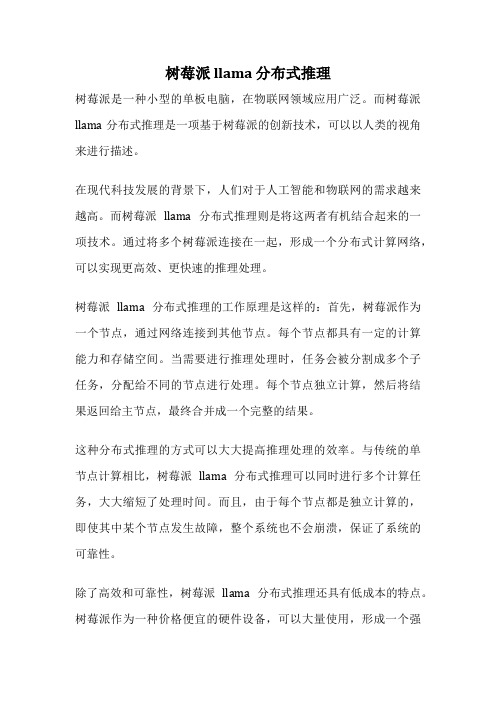
树莓派 llama 分布式推理树莓派是一种小型的单板电脑,在物联网领域应用广泛。
而树莓派llama 分布式推理是一项基于树莓派的创新技术,可以以人类的视角来进行描述。
在现代科技发展的背景下,人们对于人工智能和物联网的需求越来越高。
而树莓派llama 分布式推理则是将这两者有机结合起来的一项技术。
通过将多个树莓派连接在一起,形成一个分布式计算网络,可以实现更高效、更快速的推理处理。
树莓派llama 分布式推理的工作原理是这样的:首先,树莓派作为一个节点,通过网络连接到其他节点。
每个节点都具有一定的计算能力和存储空间。
当需要进行推理处理时,任务会被分割成多个子任务,分配给不同的节点进行处理。
每个节点独立计算,然后将结果返回给主节点,最终合并成一个完整的结果。
这种分布式推理的方式可以大大提高推理处理的效率。
与传统的单节点计算相比,树莓派llama 分布式推理可以同时进行多个计算任务,大大缩短了处理时间。
而且,由于每个节点都是独立计算的,即使其中某个节点发生故障,整个系统也不会崩溃,保证了系统的可靠性。
除了高效和可靠性,树莓派llama 分布式推理还具有低成本的特点。
树莓派作为一种价格便宜的硬件设备,可以大量使用,形成一个强大的计算网络,而且其低功耗的设计也使得能源消耗更加节约。
这使得树莓派llama 分布式推理在一些对成本敏感的应用场景中具有很大的优势。
树莓派llama 分布式推理不仅在科研领域有着广泛的应用,也可以用于智能家居、智能工厂等领域。
比如,在智能家居中,树莓派llama 分布式推理可以实现对家庭环境的智能感知和自动化控制。
在智能工厂中,树莓派llama 分布式推理可以实现对生产过程的实时监测和优化。
树莓派llama 分布式推理是一项结合了人工智能和物联网的创新技术。
它通过将多个树莓派连接在一起,形成一个分布式计算网络,实现了高效、可靠和低成本的推理处理。
这项技术在科研、智能家居和智能工厂等领域都有着广泛的应用前景,将为人们的生活和工作带来更多的便利和效益。
树莓派计算节点

树莓派计算节点树莓派是一种小型的单板计算机,它十分流行于物联网和嵌入式系统领域。
作为一名开发者,我曾经有幸使用树莓派来进行节点计算,这是一次非常有趣且令人难忘的经历。
树莓派具有强大的计算能力。
虽然它的体积很小,但是它的处理器和内存配置却十分出色。
这意味着它能够处理大量的数据和复杂的计算任务,从而为节点计算提供了坚实的基础。
树莓派具有丰富的接口和扩展性。
它不仅拥有多个USB接口和以太网口,还有GPIO(通用输入输出)接口,可以连接各种传感器和执行器。
这使得树莓派成为一个理想的节点计算平台,可以与其他设备进行无缝的通信和协作。
树莓派还拥有丰富的软件资源。
它基于Linux系统,支持多种编程语言和开发工具。
因此,开发者可以根据自己的需求选择合适的开发环境,并利用丰富的软件库来开发和部署节点计算应用。
无论是数据处理、机器学习还是图像识别,树莓派都能胜任。
在我的节点计算项目中,我使用树莓派来监测和控制一个智能家居系统。
通过连接各种传感器和执行器,树莓派可以实时获取环境数据,并根据设定的规则来自动调节温度、光线等参数。
同时,树莓派还可以通过网络与其他设备进行通信,实现远程控制和监测。
通过这个项目,我深刻认识到树莓派作为节点计算的优势和潜力。
它不仅能够为物联网和嵌入式系统提供可靠的计算能力,还能够与其他设备无缝协作,实现智能化和自动化。
正是因为树莓派的存在,我们才能够享受到智能家居、智能城市等便利和舒适。
总结起来,树莓派作为节点计算平台具有强大的计算能力、丰富的接口和扩展性,以及丰富的软件资源。
它的应用领域广泛,可以满足不同需求的开发者和用户。
作为一名开发者,我非常喜欢使用树莓派进行节点计算,它给我的项目带来了更多的可能性和创新。
我相信,在未来的发展中,树莓派将继续为节点计算领域带来更多的惊喜和机遇。
树莓派进度条式项目教学法的应用
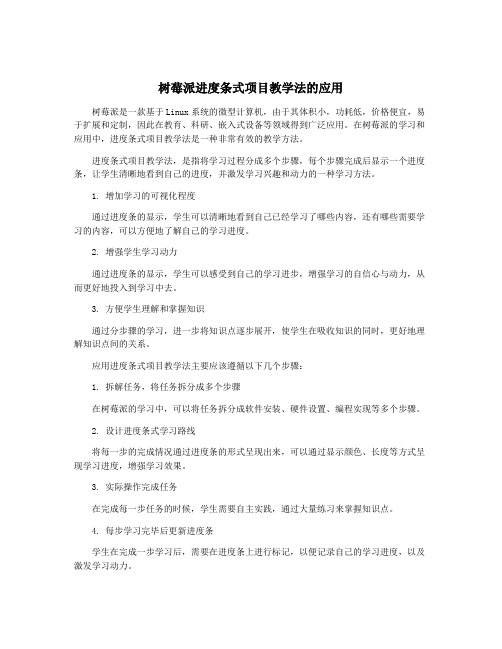
树莓派进度条式项目教学法的应用树莓派是一款基于Linux系统的微型计算机,由于其体积小,功耗低,价格便宜,易于扩展和定制,因此在教育、科研、嵌入式设备等领域得到广泛应用。
在树莓派的学习和应用中,进度条式项目教学法是一种非常有效的教学方法。
进度条式项目教学法,是指将学习过程分成多个步骤,每个步骤完成后显示一个进度条,让学生清晰地看到自己的进度,并激发学习兴趣和动力的一种学习方法。
1. 增加学习的可视化程度通过进度条的显示,学生可以清晰地看到自己已经学习了哪些内容,还有哪些需要学习的内容,可以方便地了解自己的学习进度。
2. 增强学生学习动力通过进度条的显示,学生可以感受到自己的学习进步,增强学习的自信心与动力,从而更好地投入到学习中去。
3. 方便学生理解和掌握知识通过分步骤的学习,进一步将知识点逐步展开,使学生在吸收知识的同时,更好地理解知识点间的关系。
应用进度条式项目教学法主要应该遵循以下几个步骤:1. 拆解任务,将任务拆分成多个步骤在树莓派的学习中,可以将任务拆分成软件安装、硬件设置、编程实现等多个步骤。
2. 设计进度条式学习路线将每一步的完成情况通过进度条的形式呈现出来,可以通过显示颜色、长度等方式呈现学习进度,增强学习效果。
3. 实际操作完成任务在完成每一步任务的时候,学生需要自主实践,通过大量练习来掌握知识点。
4. 每步学习完毕后更新进度条学生在完成一步学习后,需要在进度条上进行标记,以便记录自己的学习进度,以及激发学习动力。
总之,进度条式项目教学法是一种非常有效的学习方法,尤其适合在树莓派的学习中应用。
通过合理地运用该方法,可以更好地提高学生的学习动力和积极性,以及更好地掌握核心知识。
- 1、下载文档前请自行甄别文档内容的完整性,平台不提供额外的编辑、内容补充、找答案等附加服务。
- 2、"仅部分预览"的文档,不可在线预览部分如存在完整性等问题,可反馈申请退款(可完整预览的文档不适用该条件!)。
- 3、如文档侵犯您的权益,请联系客服反馈,我们会尽快为您处理(人工客服工作时间:9:00-18:30)。
51cto学院-树莓派实战指南—完全掌握100个精彩实战案例视频课程
课程目标
晋升Raspberry Pi自造达人
适用人群
「对蓝莓派、对嵌入式系统、物连网、智慧家电感兴趣。
」
课程简介
《树莓派实战指南——完全掌握100个精彩案例》视频教学
两年半时间,全球销售近350万台的硬魅力!自造神器Raspberry Pi能做的,绝对远比您想像
的还多!2012年诞生的Raspberry Pi(树莓派),绝对有资格在计算机发展史写下一页辉煌记录,可说是当今最令人惊艳的低成本规模计算机。
晋升Raspberry Pi自造达人不能错过的视频教学。
课程目标:
在此视频教学,可学习到以下的技术
网页架设
USB外接硬盘文件服务器
家庭云端存储系统与私有云
LCD点阵式液晶气象预报机
物联网温度监视器
照相机与摄影机
安全监视系统
扩增实境影像辨识系统
智慧电视
P2P文件下载机
遥控电器开关
迷你无线路由器
口袋型无线基地台
数位播放机
屏幕与数位相框
超级计算机等应用
适合对象:
「对蓝莓派、对嵌入式系统、物连网、智慧家电感兴趣。
」
学习条件:
「入门,不限。
」
课程
1
[免费观看]
3分钟
但严格来说NOOBS 还不算是作业系统,它算是协助安装其它作业系统的选单,所以我们试试实际的安装一个完整的作业系统Raspbian。
2
3分钟
第一次打开Raspbian ,正常的话会出现如下图的设置画面,如果没有的话,在命令列下面输入以下指令,就可以进入Raspbian系统设置的选项中。
3
4分钟
设置wifi的指定连接的Wifi router,通过图形化窗口wpa_gui来作设置Wifi。
4
6分钟
如何设置VNC Server 方便可以远程控制Raspberry Pi,而VNC 和SSH 远程连接有何不同?
VNC是方便进入startx 窗口模式时可以使用,SSH 就只能看到纯文本模式。
并且架设好VNC server 的话,如果多台Raspberry Pi同时执行时,就可以不用每一台都有键盘、鼠标、屏幕等硬件。
5
18分钟
Raspberry 用来架设网页服务器其实是最棒的,它的体积小、用电量小,就只需有快速度网络速度,就可以有很棒的效果。
6
2分钟
将会介绍如何在树莓派上,撰写简单的PHP程序并并且运行。
7
6分钟
MySQL 是世界上最受欢迎的开放原始代码数据库,也是关联式数据库管理系统,而且是当前市面上最快速且最稳定的数据库之一。
在当前架设商业网站中,PHP加上MySQL数据库是使用最为广范的,就像是微软的.NET配上SQL Server一样的用途。
8
13分钟
Wordpress是世界上最多人使用它来架设博客,而笔者也是Wordpress爱用者,如图 4-18所示,笔者的个人网页也是使用这套系统架设,而且市面上有相当多的书籍和数据,介绍怎么设置和美化,它最厉害的部分时它有一大堆外挂程序和外观的式样,可以供用户使用,很多都是完全免费。
9
16分钟
在很多的情况下,SD 的容量如果不够的话,树莓派树莓派可以使用USB 外接硬盘嘛?请依照本章节的步骤,就可以让家中多出来的USB 外接硬盘提供给树莓派树莓派使用。
10
5分钟
在很多的情况下,常用的FAT32 的格式在Linux 环境下会有问题和困扰,所以在此案例中,我们回实际的把一个FAT32 的USB 外接式硬盘,格式化为Linux 用的ext3 格式
11
20分钟
树莓派上架设Samba之后,可以让环境中的各种不同的作业系同分享文件,由于我的树莓派上安装完Samba,就能成为一台不关机的文件服务器,局域网内的所有计算机、平板、手机都可以使用这台服务器共享文件,
12
18分钟
在很多人都会有用云端存储的服务,并且存放和备份相关的数据,也能在不同的设备手机计算机上可以互相访问使用,例如Google Driver 、百度云、DropBox、iCould。
但是东西放在别人的服务器上总是觉得怪怪的,然后帐号和口令一但被破解之后,所有的东西都会被取得。
那有可能自己在家里加设一个树莓派的云端服务器的服务吗?当然可以了!本章节就会介绍怎么使用树莓派,来架设自己专用的云端存储服务器。
13
4分钟
本应用的目的是把树莓派,调整为专门为电视的多媒体播放机,这样就可以让家人在休息的时候,在客厅的大电视机上面,通过这个树莓派的多媒体播放机,一起观看网络影片、手机上照片等等的多媒体应用。
14
2分钟
内定的音效输出是通过HDMI,如果想要设置用树莓派机上的Audio Jack (耳机皆接头)输出的话,需要通过以下的设置步骤。
15
2分钟
因为树莓派本身需要用中文,但因为需要指定字库,才能够顺利中文字,不然字库没有支持中文字,会出现空白,并且显示不出来,所以依照本章节的介绍和设置XMBC的中文显示。
16
5分钟
XBMC 事实上准备了很多个不同式样的外观,可以供各位选择,所以本章节将会介绍如何设置外观和换肤功能。
17
7分钟
树苺派电视盒添加中文媒体的内容
18
3分钟
在这视频中,将介绍如何设定树苺派电视盒播放安卓系统的多媒体
19
8分钟
在本章节中介绍如何在树苺派电视盒播放和设置视频
20
7分钟
本视频将介绍树苺派电视盒設定USB 电视棒和观看电视
21
12分钟
介绍如何在树苺派上安装设定安卓系统
22
1分钟
9-1 树苺派取得网路天气资料并且显示各程式的天气预报Demo
23
10分钟
24
4分钟
9-2 RaspverryPi_LCD16x2
25
5分钟
本视频讲讲解如何在树苺派透過LCD 显示天气气温
26
5分钟
《树莓派实战指南——手把手教你掌握100个精彩案例》柯博文老师清华大学出版社10.1Ra spberryPi的GPIOAnalog输入
27
2分钟
《树莓派实战指南——手把手教你掌握100个精彩案例》柯博文老师清华大学出版社10.2使用温度感应器,监测室内温度
28
12分钟
《树莓派实战指南——手把手教你掌握100个精彩案例》柯博文老师清华大学出版社10.3定时执行程式
29
5分钟
《树莓派实战指南——手把手教你掌握100个精彩案例》柯博文老师清华大学出版社10.4物联网- 把资料上传到网路
30
13分钟
《树莓派实战指南——手把手教你掌握100个精彩案例》柯博文老师清华大学出版社10.5物联网- 把资料写到资料库
31
3分钟
《树莓派实战指南——手把手教你掌握100个精彩案例》柯博文老师清华大学出版社10.6物联网- 透过网页显示资料1/2
32
7分钟
《树莓派实战指南——手把手教你掌握100个精彩案例》柯博文老师清华大学出版社10.6物联网- 透过网页显示资料2/2
33
11分钟
《树莓派实战指南——手把手教你掌握100个精彩案例》柯博文老师清华大学出版社10.7物联网- 温度监察系统
34
7分钟
在本章节中,将介绍如何定树苺派照相机
35
8分钟
在本章节中,将介绍如何架設树莓派摄影机
36
7分钟
在本章节中,将介绍如何调整声音大小
37
14分钟
在本章节中,将介绍如何定設定树苺派,取得和设置Repository/Git /Github 版本控制38
3分钟
在本章节中,将介绍如何定設定树苺派,取得和设置Repository/Git /Github 版本控制39
15分钟
在本章节中,将介绍如何定設定树苺派為,影像监视、动作捕捉Motion Capture
40
14分钟
在本章节中,将介绍如何定設定树苺派為,13.2 树莓派即时影像流服务器- RTSP/HTTP/M3U
8 H.264 即时影音服务器
41
6分钟
在本章节中,将介绍如何將樹苺派架設為显示和捕获USB WebCam 的画面
42
7分钟
在本章节中,将介绍如何將樹苺派架設為人脸辨识機器影像辨识
43
5分钟
在本章节中,将介绍如何將樹苺派架設為AR扩增实境
课程地址:。
